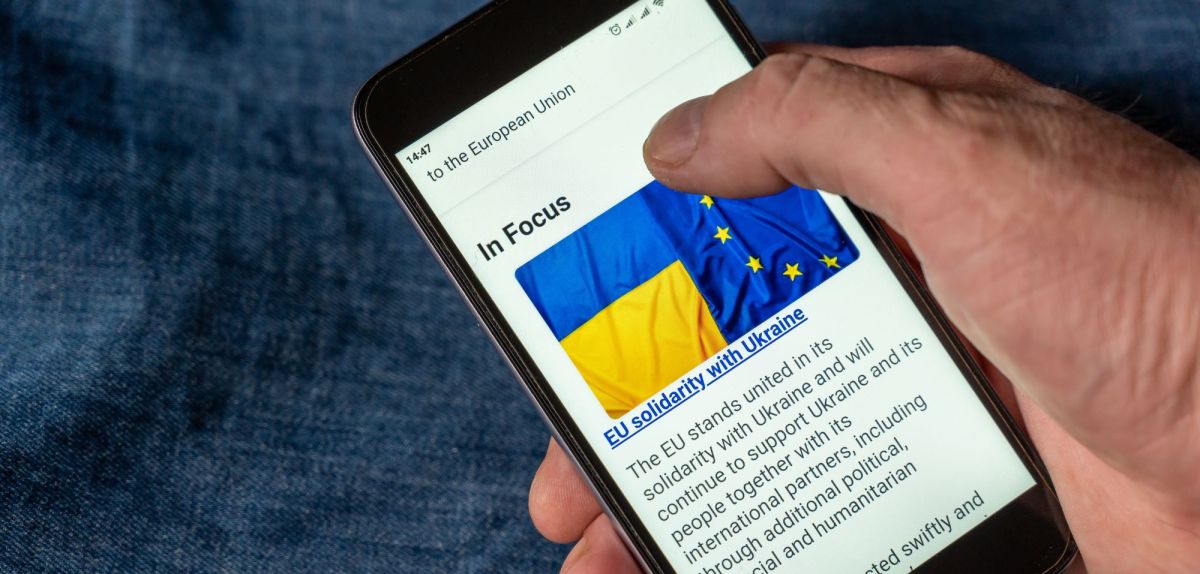Die klassischen Zeitungen haben ausgedient, Online-Medien sind die Zukunft. Doch gerade auf kleineren Smartphones können die teilweise überladenen Seiten das Lesen ziemlich erschweren. Besitzt du ein Android-Gerät, gibt es hierfür jedoch eine nützliche App: den Android-Lesemodus. Wir verraten dir, wie du die Anwendung nutzen kannst und warum du es tun solltest.
Einrichtung und Anwendung des Android-Lesemodus‘ im Überblick
Was ist der Android-Lesemodus?
Der Android-Lesemodus ermöglicht es dir, Webseiten und andere Textinhalte ohne störende Elemente wie Werbung, Animationen oder Pop-ups zu lesen, wie ZDNET berichtet. Der Schwerpunkt liegt dabei auf einer klaren und übersichtlichen Darstellung des Textes, um das Leseerlebnis zu verbessern. Einmal installiert, kannst du ihn jederzeit mit einem einzigen Tippen aktivieren. Welche Anwendung dabei gerade geöffnet ist, spielt keine Rolle.
Tipp: Der Android-Lesemodus funktioniert natürlich auf im Querformat. Wie du auf einem Samsung-Gerät den Bildschirm drehen kannst, verraten wir dir in unserer Anleitung.
Anleitung: So richtest du die „Lesemodus“-App ein
Bevor du die App, einrichten kannst, musst du sie zunächst auf deinem Android-Gerät installieren. Öffne dazu den Google Play Store auf deinem Gerät und suche nach „Lesemodus„. Tippe anschließend auf „Installieren“. Ist das geschafft, fährst du wie folgt fort:
- Aktivierung des Lesemodus: Um den Android-Lesemodus zu aktivieren, musst du zunächst die Einstellungs-App öffnen. Diese findest du entweder in deiner Benachrichtigungsleiste oder im App-Drawer. Navigiere zu „Barrierefreiheit“ oder „Bedienungshilfen“ und tippe auf „Lesemodus“. Auf der folgenden Seite tippe auf den Schieberegler. Falls du dazu aufgefordert wirst, tippe auf „Erlauben“, damit der Lesemodus vollen Zugriff auf dein Gerät hat.
- Wie du den Android-Lesemodus verwendest: Sobald der Lesemodus aktiviert ist, siehst du eine kleine Schaltfläche in der Nähe der unteren rechten Ecke deines Displays. Diese Schaltfläche kannst du an jede Stelle des Bildschirmrandes ziehen. Der Inhalt der Seite wird automatisch so umformatiert, dass er auf deinem Gerät deutlich besser lesbar ist.
- Inhalte vorlesen lassen: Du hast die Möglichkeit, die Wiedergabetaste (unten in der Mitte) zu drücken, damit dein Gerät dir den angezeigten Inhalt laut vorliest.
- Anpassung der Anzeigeeinstellungen: Tippe auf das Zahnrad-Symbol (unten links), um die Anzeigeeinstellungen anzupassen. Hier kannst du unter anderem den Hintergrundfarbton, die Schriftfarbe und die Helligkeit anpassen.
- Ändern der Schriftgröße: Um die Schriftgröße zu ändern, tippe auf das Schriftsymbol (unten rechts). Es erscheint ein Regler, mit dem du die Schriftgröße nach deinen individuellen Bedürfnissen einstellen kannst.
Vorteile des Android-Lesemodus
Einmal ausprobiert, wird dir wahrscheinlich schnell bewusst werden, warum der Lesemodus eine große Verbesserung gegenüber dem regulären Lesen, insbesondere längerer Texte, darstellt. Dabei profitierst du unter anderem von Folgendem:
- Verbesserte Lesbarkeit: Der Hauptvorteil des Android-Lesemodus liegt in der verbesserten Lesbarkeit von Webseiten und Textinhalten. Durch das Entfernen von störenden Elementen wie Werbung und unnötigen Bildern wird der eigentliche Text in den Vordergrund gerückt.
- Anpassbare Schriftgröße und Schriftart: Im Android-Lesemodus kannst du die Schriftgröße und Schriftart nach deinen persönlichen Vorlieben anpassen. Das erleichtert das Lesen, insbesondere auf kleineren Bildschirmen oder bei eingeschränkter Sehkraft.
- Dunkelmodus: Selbstverständlich gibt es auch einen Dunkelmodus, der den Hintergrund dunkel und den Text hell darstellt. Das ist besonders angenehm, wenn du bei schlechten Lichtverhältnissen oder in der Nacht liest und deine Augen schonen möchtest.
- Schnelleres Laden: Da im Android-Lesemodus unnötige Elemente entfernt werden, laden die Seiten in der Regel schneller als im normalen Browsermodus. Das spart Zeit und verbessert das allgemeine Nutzungserlebnis.
Tipp: Nutzt du ein altes Gerät zum lesen oder hast noch ein ungenutztes Tablet zuhause rumliegen? Wir zeigen dir fünf Möglichkeiten, wie du ein Android-Tablet wiederverwenden kannst.
Quelle: ZDNET, ChatGPT, eigene Recherche
Seit dem 24. Februar 2022 herrscht Krieg in der Ukraine. Hier kannst du den Betroffenen helfen.
Die mit dem Einkaufswagen 🛒 gekennzeichneten Links sind Affiliate-Links. Die Produkte werden nach dem besten Wissen unserer Autoren recherchiert und teilweise auch aus persönlicher Erfahrung empfohlen. Wenn Du auf so einen Affiliate-Link klickst und darüber etwas kaufst, erhält unsere Redaktion eine kleine Provision von dem betreffenden Online-Shop. Für Dich als Nutzer verändert sich der Preis nicht, es entstehen hierdurch keine zusätzlichen Kosten. Die Einnahmen tragen dazu bei, Dir hochwertigen, unterhaltenden Journalismus kostenlos anbieten zu können.